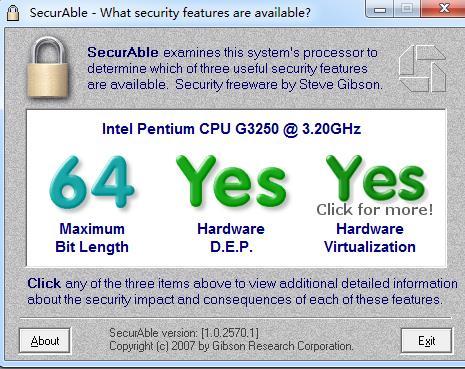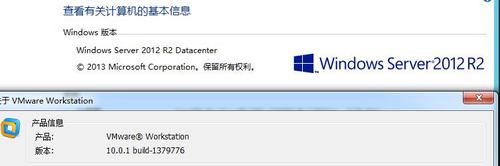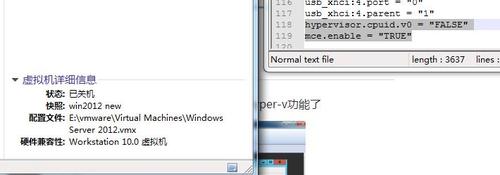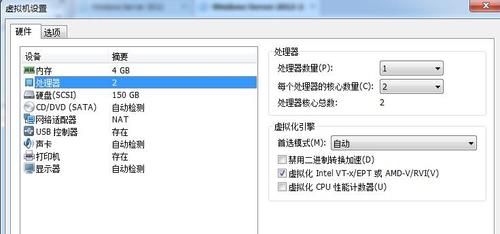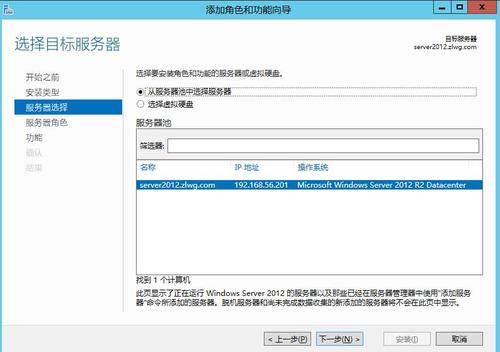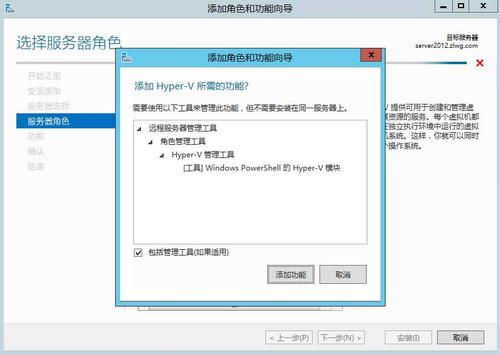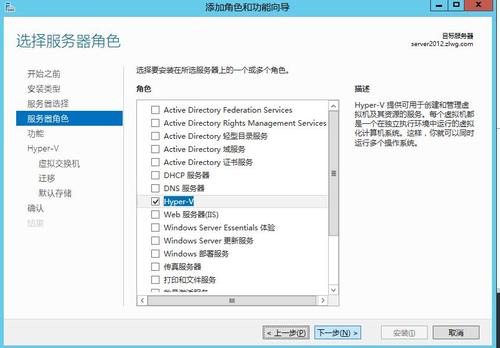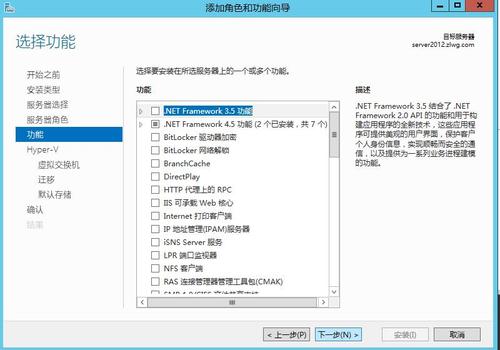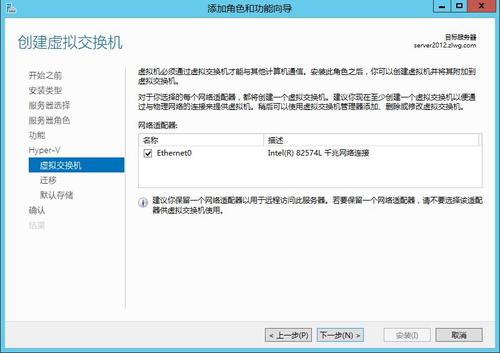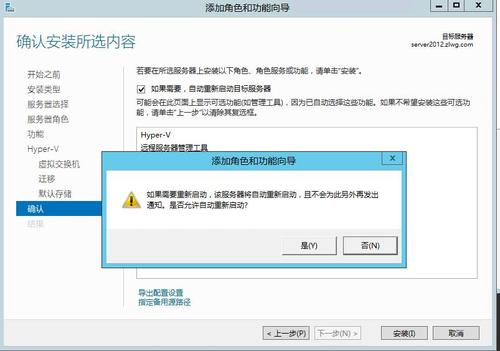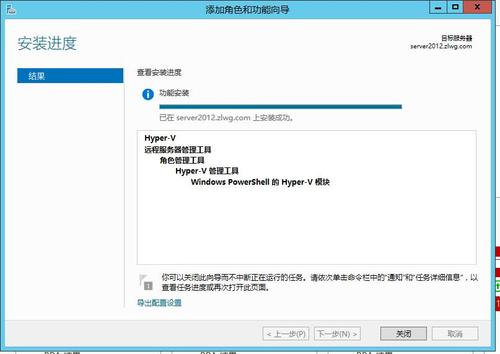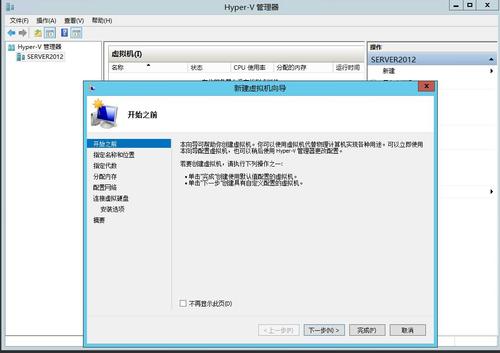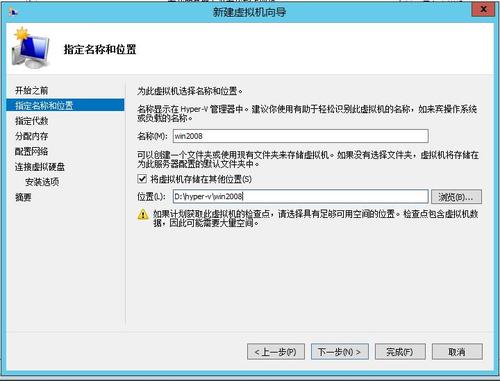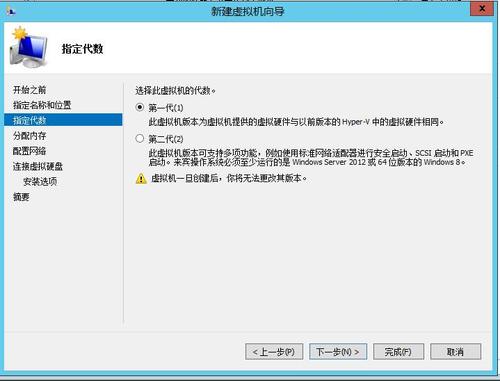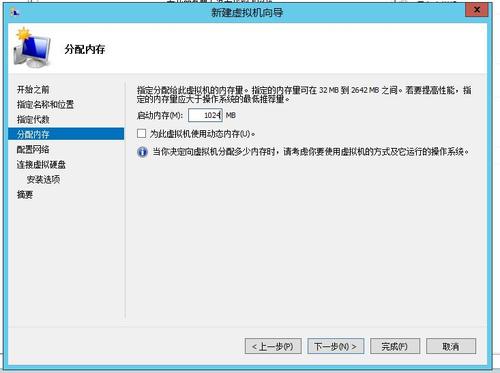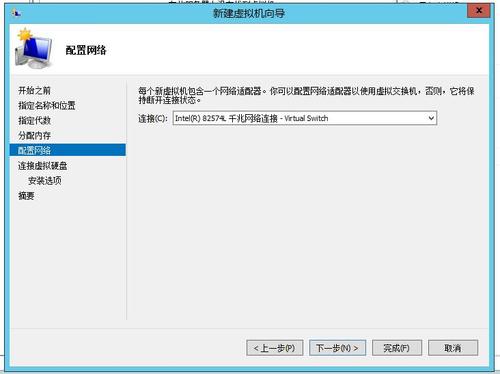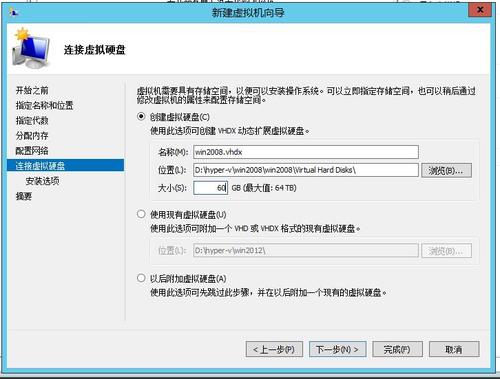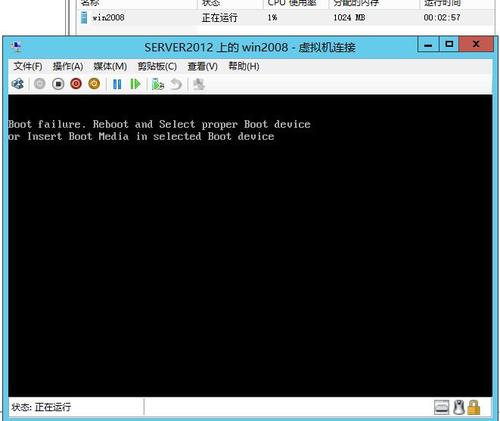VMware嵌套安装Hyper-V
Posted
tags:
篇首语:本文由小常识网(cha138.com)小编为大家整理,主要介绍了VMware嵌套安装Hyper-V相关的知识,希望对你有一定的参考价值。
一.前提要求:
启用主板的虚拟化选项
启用 inter V-T 或者是AMD-V,也就是说CPU必须支持虚拟化指令
启用DEP(数据执行保护)
并且要低是win2008操作系统
1 .判断主板是否用虚拟化选项
方法:在Bios中开启,如我的主板是华硕,BIOS选项为:CPU Configuration----Secure Virtual Machine Mode 改为 Enable.在此需要注意的是,如果你的主板没有提供虚拟化调节开关,则需要去下载较新BIOS程序。
2 .检查CPU是否支持虚拟化指令:百度查找scurable,下载安装然后查询
二.安装过程
1.安装环境: VMware Workstation 10
Windwos 2012 R2 Datacenter
vmware设置:根据新建虚拟机的保存目录找到Windows 2012 x64.vmx文件,用记事本打开 并在后面添加下面两句然后保存退出:hypervisor.cpuid.v0 = "FALSE" mce.enable = "TRUE"
虚拟机设置:设置-硬件-处理器-虚拟化Intel VT-X/EPT 或AMD-V/RVI(V)
2.开始安装
服务器管理器-添加角色和功能-下一步-基于角色或基于功能的安装-从服务器池中选择服务器
选择Hyper-V然后下一步
添加功能后下一步
默认下一步
到这个位置选择选择一个网络适配器,多个网卡的按需求选择,然后一直下一步
选择虚拟硬盘以及虚拟机配置文件存储位置,生产环境下建议放置在不同位置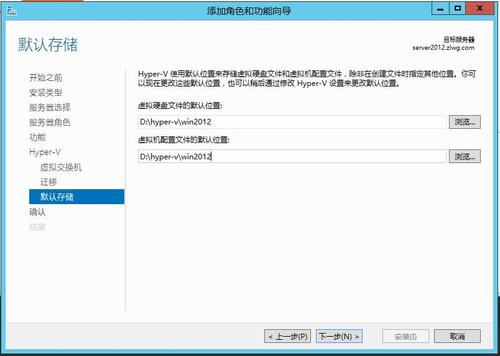
点击是,然后点击安装
Hyper-V安装过程,中间会自动重启,知道完成安装
至此,hyper-v安装成功.
三.Hyper-V的使用
hyper-v管理器-新建-虚拟机
虚拟机创建成功,安装系统时间较长,就不演示了.
本文出自 “学习笔记” 博客,请务必保留此出处http://cfpls.blog.51cto.com/3854216/1795606
以上是关于VMware嵌套安装Hyper-V的主要内容,如果未能解决你的问题,请参考以下文章